Edición de propiedades de clip – Grass Valley EDIUS v.5.0 Manual del usuario
Página 262
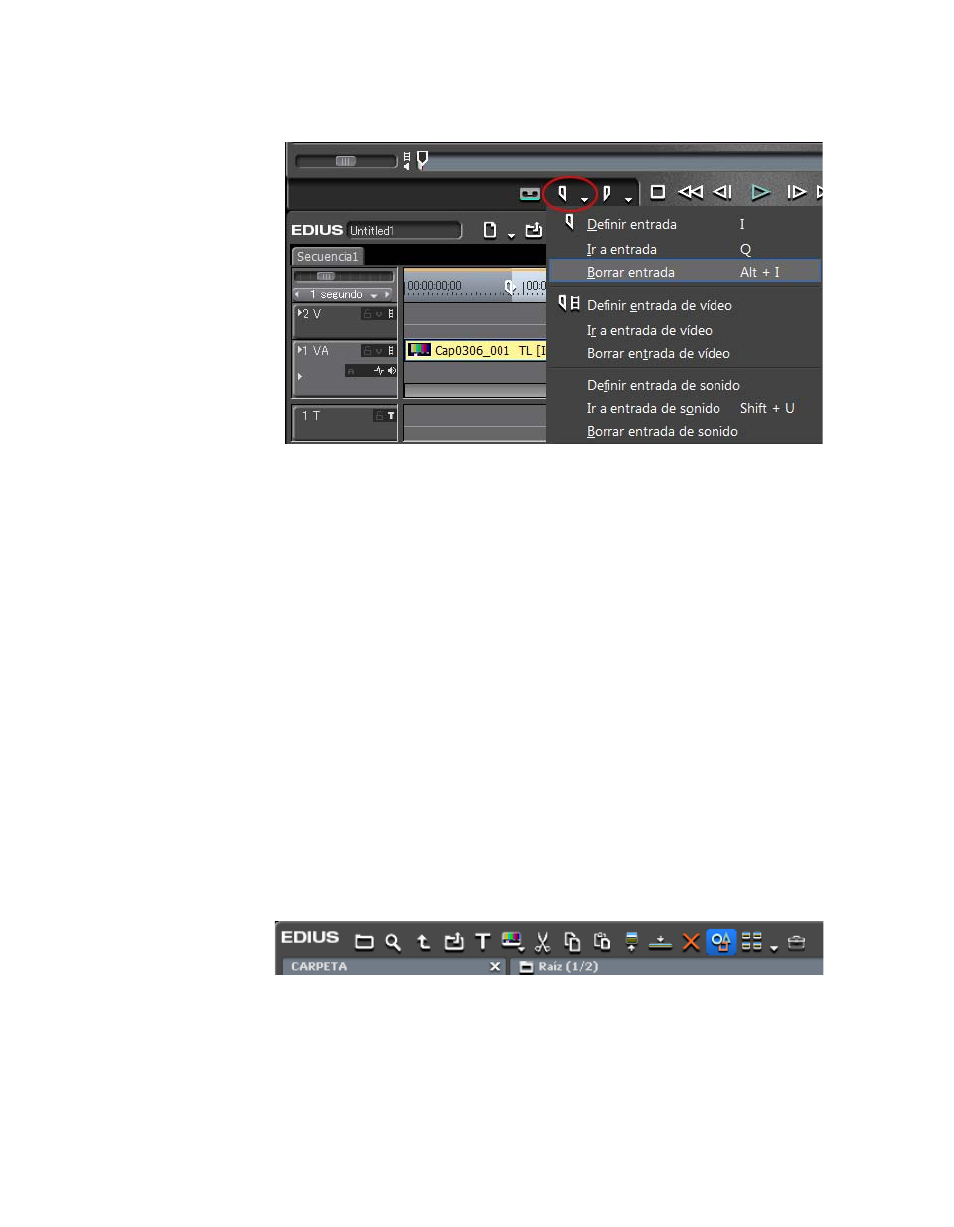
262
EDIUS — Manual de referencia del usuario
Sección 4 — Administración y operaciones con clips
Figura 253. Menú del botón Definir entrada - Borrar entrada
Nota
Para eliminar el punto de salida o de entrada de la parte de vídeo o de sonido
del clip, seleccione “Borrar entrada de vídeo/Borrar salida de vídeo” o “Borrar
entrada de sonido/Borrar salida de sonido” en el menú.
•
Mueva el control de deslizamiento al punto de entrada o de salida
y haga clic en los botones
Definir entrada
o
Definir salida
mientras mantiene
pulsada la tecla [
MAYÚS
].
Nota
Si el botón Definir entrada se encuentra en el modo Entrada de vídeo
o Entrada de sonido, mantenga pulsada la tecla [MAYÚS] mientras hace clic
en el botón Definir entrada en un punto de entrada, para eliminar sólo el
punto de entrada de vídeo o sonido correspondiente. Lo mismo sucede con
el botón Definir salida.
Edición de propiedades de clip
Para editar las propiedades asociadas a un clip, lleve a cabo estas acciones:
1.
Seleccione un clip en el área de visualización de clips del contenedor y
haga clic en el botón Propiedades (resaltado en azul en la
Figura 254. Botón Propiedades del contenedor
Aparece el cuadro de diálogo Propiedades de clip que se muestra en
la
.